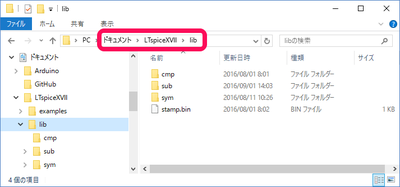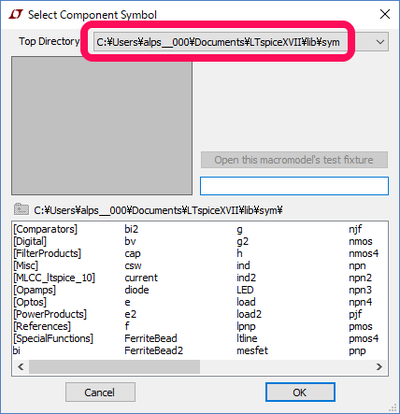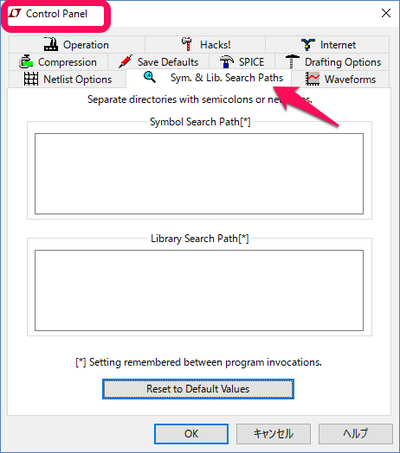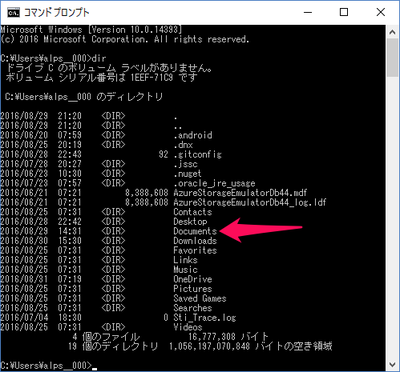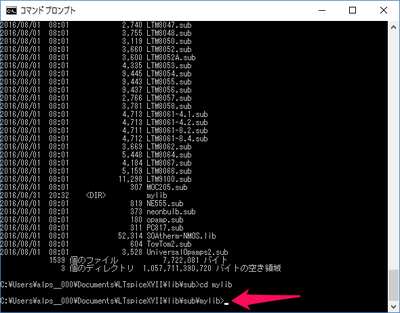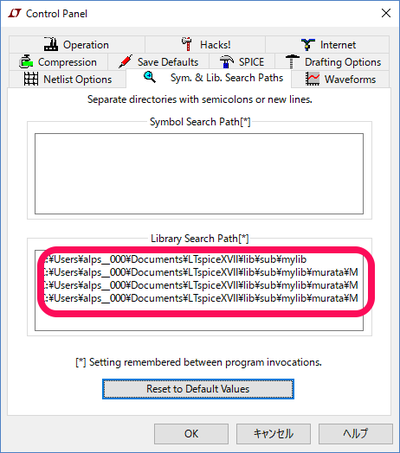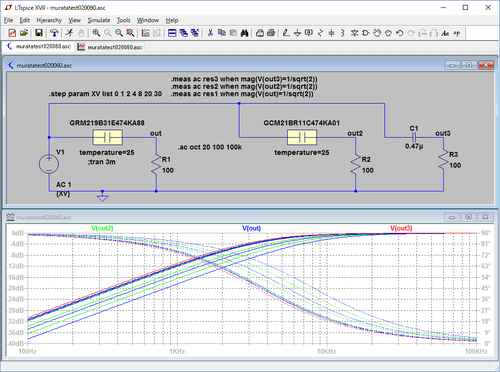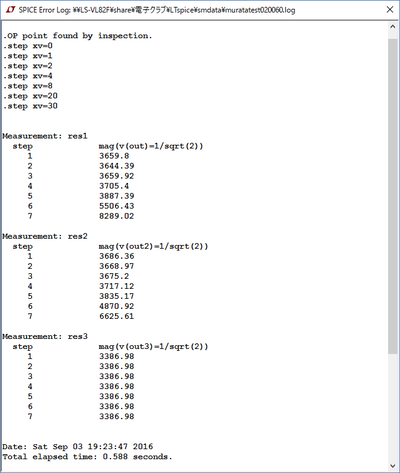LTspiceXVIIの各種ライブラリの格納場所 (1)
■ライブラリ・ファイルの格納方法が変わったので確認
LTspiceXVIIを利用するように替わって、見かけや、基本的な使いかたはあまり変わっていないように見えます。その中で大きく変わっているのは、ライブラリがLTspiceのシステムが格納されているProgram Files\LTC\LTspiceXVIIのフォルダから、ドキュメント・ディレクトリに新たにLTspiceXVIIのディレクトリが作られ、その中にexampleディレクトリ、libディレクトリが作られているところです。
libディレクトリには従来と同様の構成でcmp、sub、symディレクトリが作られ、それぞれの目的に応じたライブラリ・ファイルが格納されています。
symディレクトリには、回路図のシンボル・ファイルが格納されています。回路図のSPICEモデルのファイルは、主にsubディレクトリに格納されています。
●LTspiceにないモデルを追加する場合
LTspiceに他社のデバイスのSPICEモデルを利用する多くの場合、次のようにセットします。
- 回路図にシンボルを表示するシンボル・ファイルをsymディレクトリにセット
- モデルの格納されたモデル・ファイルをsubディレクトリに格納
回路図に描くデバイス・シンボルのアトリビュートがModelFileとして、SPICEモデル・ファイル名がセットされています。
以前のバージョンではsubディレクトリ内に、追加でインストールしたSPICEモデルを格納するmylibを設定し、追加したシンボル・ファイルのアトリビュートのModelFileにmylib\とモデル・ファイル名を設定すると、mylibディレクトリを検索しモデル・ファイルを見つけることができます。
しかし、LTspiceXVIIでは同様にmylib\を設定したとき、シンボル・ファイルのアトリビュートでModelFileの格納されているmylib\を指定しても、subディレクトリ内の指定されたディレクトリを検索しません。
ドキュメントを調べましたが、探し方が十分でないためか、この件に関する記述が見つかりません。
だが、LTspiceXVIIでは、新たにコントロール・パネルでシンボル・ファイルの格納ディレクトリやSPICEモデルの格納ディレクトリを指定する機能が追加されています。この機能を利用して、追加されたSPICEモデルの格納されているディレクトリを指定すると、シンボル・ファイルのSPICEモデルに設定してあるlibファイルを該当するディレクトリから読み出しシミュレーションが完了しました。
●シミュレーション・データのホーム・ディレクトリ
回路図の各シンボルを用意するシンボル・ファイルの格納場所は、ドキュメント・ディレクトリ内のLTspiceXVII\lib\symのディレクトリにあります。特にsym内では、次に示すようにデバイス種類ごとに区分されています。
新しくムラタのセラミック・コンデンサとして追加されたMLCC_ltspice_10のディレクトリも確認でき、MLCC_ltspice_10ディレクトリ内の区分も利用できます。そのため、ユーザが追加したものとLTspiceが用意しているものとの区分し管理を容易にするためにも、新たに追加するシンボル・ファイルはディレクトリごとLTspiceXVII\lib\symに追加し区分します。
SPICEモデルのファイルは、ドキュメント・ディレクトリのLTspiceXVII\lib\subが、SPICEモデルのファイルのホーム・ディレクトリとなっています。
●新しく追加したSPICEモデルをmylibディレクトリに
新しく追加されたSPICEモデルsubディレクトリの下にmylibディレクトリを作成し、その中に格納することにしました。ムラタの積層セラミック・コンデンサのSPICEモデルも、このmylibディレクトリにディレクトリごとコピーしました。
subディレクトリ内のファイルは検索されますが、そのままではサブディレクトリ内の検索が行えないようです。
●シンボル・ファイル、モデル・ファイルのディレクトリを指定する
LTspiceXVIIでは、シンボル・ファイル、SPICEモデルのファイルが格納されているディレクトリをいくつでも追加指定できます。
この指定は、次に示すようにControl PanelのSym & LibSearch Pathのタグで指定できます。シンボル・ファイルのPathも指定できます。
ここでPathの指定は、相対Pathの指定ではカレントPathの位置がわからずうまくいきませんでした。ドライブ名からの絶対パス名で指定すると間違いありません。
エクスプローラで示されるドキュメントと指定しても正しくサーチできません。パス名の確認は、次のように行いました。
●コマンドプロンプトで確認
Windowsのスタートボタンをマウスの右ボタンでクリックして表示されるリストから「コマンドプロンプト(C)」をクリックして、コマンドプロンプトのウィンドウを開きます。ドライブ名の次のUsersの後に、それぞれのシステムに応じたユーザ・ネームのプロンプトが表示されます。
| C:\Users\alps_000> |
dirコマンドで、次に示すようにディレクトリを表示し、
| cd Documents |
Documentsディレクトリに移動します。
次に、
| cd LTspiceXVII |
でLTspiceXVIIディレクトリに移動し、 dirでディレクトリの内容を表示します。
次に、cd lib でlibディレクトリに移動すると、次に示すように mylib のディレクトリがあることが確認できます。
再度、
| cd mylib |
を実行すると、プロンプトがCドライブからmylibまでのPathが表示されます。
このプロンプトをコピーしてLTspiceXVIIのコントロールパネルのLibrary Search Pathの欄にコピーしました。
| C:\Users\alps__000\Documents\LTspiceXVII\lib\sub\mylib |
キー入力しましたら何度打ち直しても正しく認識されませんでした。コピーすると問題なく認識されたので確認すると、alps__000の“_”が2回繰り返されていました。
その後、ムラタの積層セラミック・コンデンサのディレクトリの設定も追加しておきました。
これらの設定を行うと、シンボルのファイルをsymディレクトリにコピーし、SPICEモデルのファイルはmylibディレクトリ以下にコピーし、ディレクトリが指定されていたらコントロール・パネルでPath を指定します。
このように、新たに設定したコンデンサGCM21BR11C474KA01に入れ替えてシミュレーションすると、シリーズが異なるためDCバイアスに対する反応が少し異なったものになります。
GCM21BR11C474KA01のほうがカットオフ周波数の変化が少し小さくなっています。
他社のOPアンプを利用する場合についても、LTspiceXVIIでどのようになるか再度確認してみます。
(2016/9/12 V1.0)
<神崎康宏>